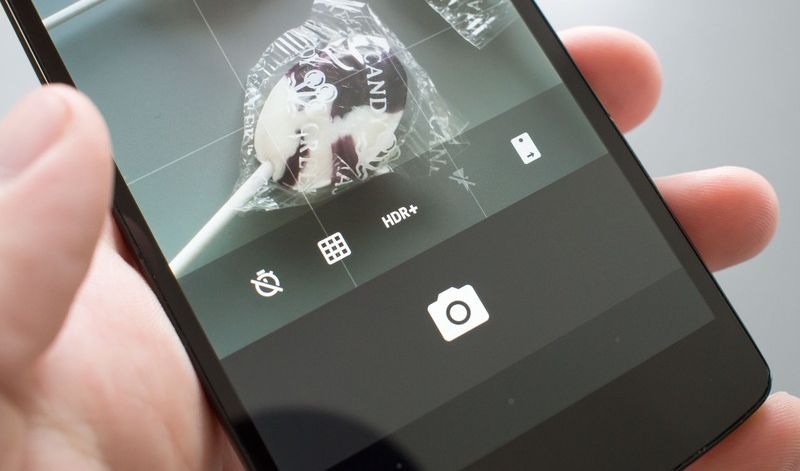如果 Android 應用程式自行關閉、停止回應或不想開啟該怎麼辦?我們都經歷過這樣的情況:在沒有任何警告的情況下,我們正在使用的 Android 應用程式突然無緣無故關閉。為了解決該問題並防止其再次發生,我們為您提供了一些提示。

無論您是 Android 初學者還是更高級的用戶,我們都已經處理過一個Android應用程式它拒絕正常運作。有時,Google會推送錯誤的應用程式或 Android 系統元件的更新。
不幸的是,並不是所有的錯誤都有每次都有效的神奇解決方案。另一方面,我們可以為您提供一些在出現問題時正確反應的提示。聽從領隊 !
首先嘗試重新啟動您的智慧型手機。如果您已經有一段時間沒有重新啟動 Android 設備,那麼此操作可能會很有效。重新啟動將關閉智慧型手機中開啟的應用程式和進程。所有這些應用程式都會在 Android 智慧型手機的背景中打開從長遠來看可能會產生真正的負面影響。如果問題很小,重新啟動就足夠了。
強制停止 Android 應用
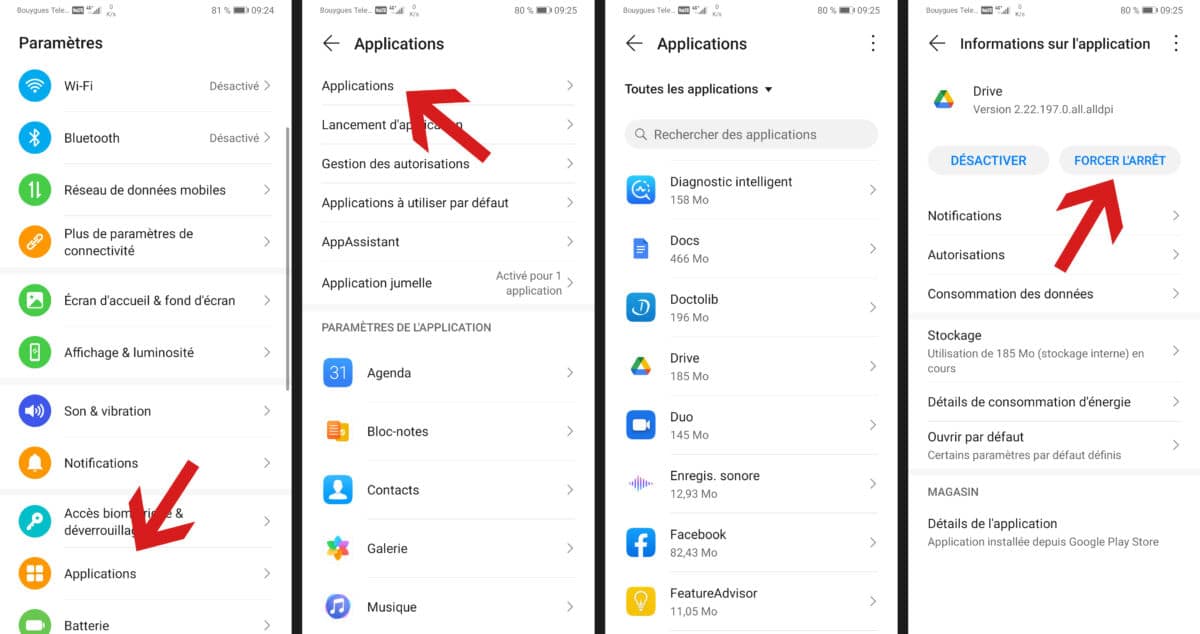
在我們找到更極端的解決方案之前,首先強制停止這個有缺陷的 Android 應用程式。即使您已經將其關閉,應用程式也可以在出現錯誤後繼續在背景執行。強制停止:
- 相約於設定從您的 Android 智慧型手機
- 前往應用領域
- 點選應用領域
- 選擇有問題的 Android 應用
- 按強制停止
清除Android應用程式緩存
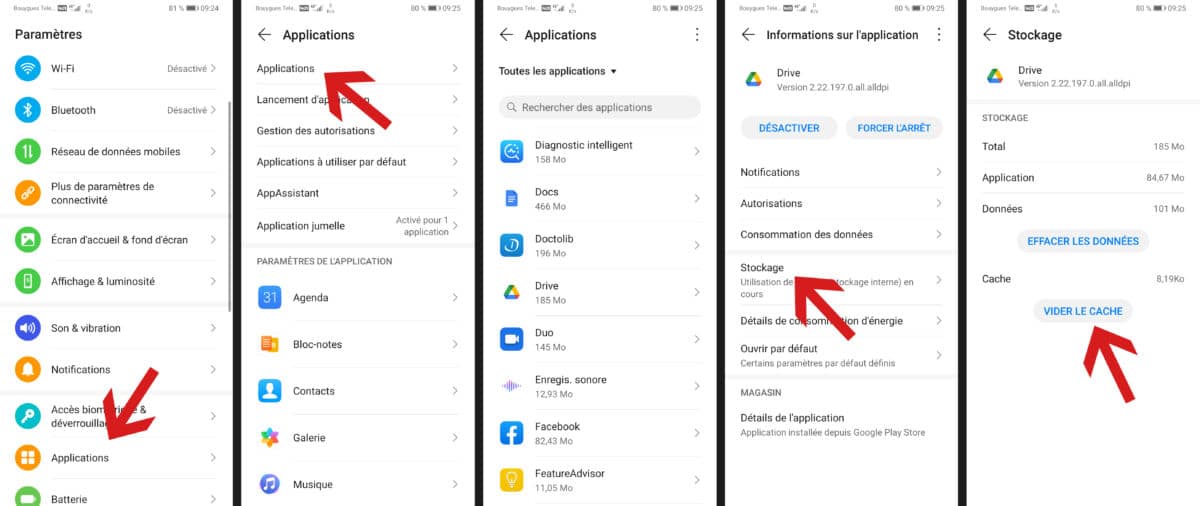
如果出現問題,第二個重要步驟是清除有問題的應用程式的快取。要清除 Android 應用程式的緩存,非常簡單:
- 見面於設定,
- 然後在應用領域
- 選擇應用領域
- 選擇有問題的Android應用程式
- 見貯存
- 點選清除快取
下次打開它時,您的應用程式啟動速度會稍慢一些,但如果問題不太嚴重,此操作可能已經解決了問題。但是,請避免點擊“清除資料”。此操作將刪除識別時記錄的資料。
將您的智慧型手機與 Google 伺服器同步
在某些情況下,可能需要再次將您的智慧型手機與 Google 伺服器同步。但請注意,處理方式可能因製造商而異。以下是要遵循的程序:
- 打開應用程式設定從你的手機
- 轉到選項卡系統及更新然後日期和時間
- 現在停用該選項自動定義
- 將日期和時間改為不正確的
- 啟用該選項自動定義
檢查 Android 應用程式是否有可用更新
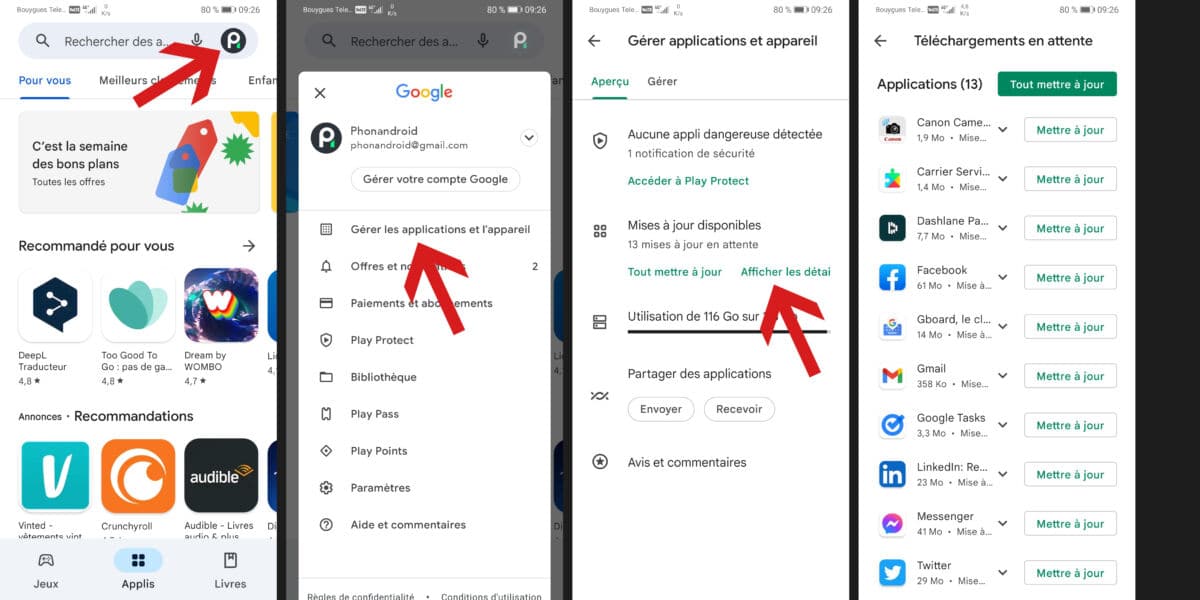
應用程式開發人員可能已經發現了該問題。希望包含修復程式的更新已經可用。要檢查應用程式更新是否可用,只需:
- 去Google Play 商店應用程式
- 點擊左上角您的帳戶圖標
- 選擇管理應用程式和裝置
- 選擇要更新的應用程式或點擊全部更新
卸載然後重新安裝 Android 應用程式

如果所有這些提示仍然不起作用,您將必須卸載導致問題的應用程式。為此,您只需要:
- 前往l'應用程式 Google Play 商店
- 點擊左上角您的帳戶圖標
- 選擇管理應用程式和裝置
- 選擇選項卡管理
- 找到有問題的應用程式並點擊解除安裝
- 稍等片刻再按下安裝人員
當然,此解決方案僅適用於您自己安裝的應用程式。如果它是您的 Android 智慧型手機上的本機,你還有根此選項的選項刪除應用程式或刪除最新更新。這兩種解決方案之一應該也能解決問題。
將您的 Android 智慧型手機恢復至原廠設置
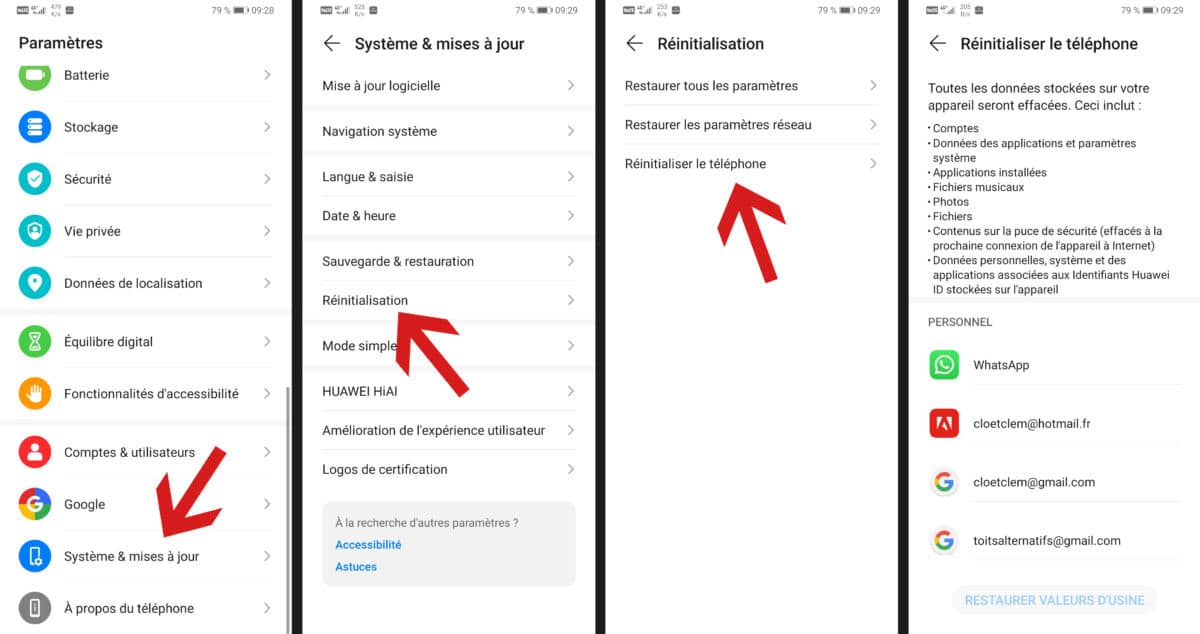
如果以上方法都不起作用,那麼就必須使用強方法了。您必須將智慧型手機恢復至原廠設定。然而,在此之前,需要遵循一些基本步驟。首先,我們建議您保存 Android 智慧型手機中的個人數據。若要將智慧型手機恢復至原廠設定:
- 打開應用程式設定
- 點選系統及更新然後重置
- 按重置手機然後恢復出廠設定
- 完成後,選擇重新啟動設備的選項。
- 配置設備並還原您備份的資料。
要了解更多信息,請發現為什麼需要重置 Android 智慧型手機以及如何操作。您的 Android 智慧型手機上哪些應用程式遇到的問題最多?你的方法是什麼?您是否曾經因為這個問題而停止使用某個應用程式?在評論中告訴我們所有相關資訊!
詢問我們最新的!

來自 CarWoW YouTube 頻道的 Mat Watson 剛剛進行了一項相當獨特的測試。這個想法?駕駛六輛電動 SUV 達到極限,看看哪一輛能跑得最遠。所有人都在同一天、同一條路線上…
電動車